TP-LINK无线路由器的配置简单,但不是基于网络的用户,路由器和无线安装完成用户名和密码的改变,还是有一定的困难,本文主要介绍的方法修改www.tplogincn.com TP-LINK无线路由器的无线名称和密码!
改变TP-LINK无线路由器的无线名称和密码的方法
路由器的登录(请直接登录到路由器,如果您无法登录,请点击重置按钮长寿,然后按照路由器说明书)的管理界面,进入无线设置->基本设置。修改无线网络名称SSID号。点击保存设置后。在这个时候不需要重新启动路由器直接设置下一步:
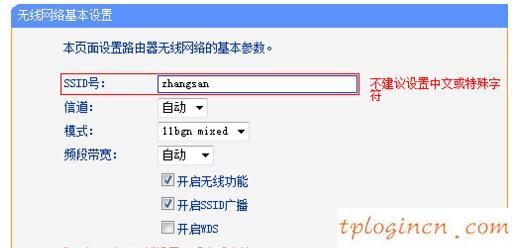
进入无线设置-无线安全设置。选择WPA-PSK \/ WPA2-PSK,填写不少于8的无线PSK密码。
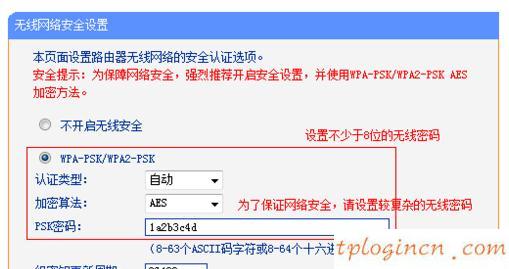
输入完成后点击保存按钮。页面的底部,你已经改变了你的无线设置,点击重启生效后重启。
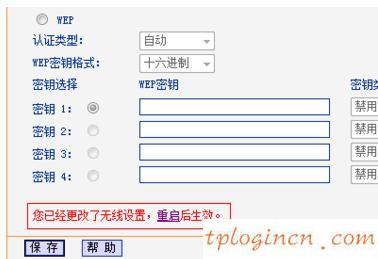
重启路由器页。单击“重新启动路由器并确定。
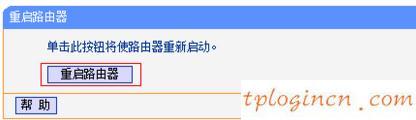
结束

